LANケーブルから給電出来るという、PoE(Power over Ethernet)を試してみようかと思ったお話の第二回目です。
前回は、PoE対応のスイッチ(TL-SG1005P)を購入して設置してみるところまででした。
今回は、RaspberryPi(以降、RasPi)でPoEを装着し、電源を入れるところまでの内容となります。
PoE HAT
RasPi でPoEを利用するにはHATというものが必要です。HATとは、RasPiに特定の機能を追加するためのモジュールです。
今回は以下の2つを試しました。公式のPoE HATもあります。お金が潤沢に使える方はそちらも良いかと思います。
PoE HATは種類がありますが、以下のような違いがあります。ケースについては、書い直す必要が出てくる可能性があるので、ケース付きにしておくのが無難かもしれません。また、電力低下に伴い、RasPiの速度も低下するので、安定して電力供給が出来るものを選ぶ必要があります。
- 価格
- ワット数
- GPIOが利用出来るかどうか
- 利用しているケースが使えるかどうか
| 価格 | ワット数 | GPIO | ケース | |
| GeeekPi Raspberry Pi 4用のアクリルケースを備えた絶縁型PoE HAT | 2,969円 | 12.5W | 利用可能 | ケース付き 高さがあるので、これまでのケースは使えない可能性が高い |
| 15W POE Module for Raspberry Pi 4/Pi 3 b+/cm3/cm3+/cm4 Compatible with IEEE 802.3at/802.3af Peak current 3.5A Fan Speed can be controlled BY I2C | 2,699円 | 15W | 利用不可能 | ケースはついていない 薄型なのでこれまでのケースが使える可能性はある |
PoE HATを装着してみる その1
とりあえず、GeeekPi PoE module をRasPi 4に装着してみます。開封するとこんな感じでした。ドライバーが2本入っていました。

装着前のRasPi 4Bです。主にVPNサーバとして利用しています。大変便利です。

ケースからRasPiを取り出しました。上部に見えているのがPoE HATです。高さがあります。

上から差し込む感じです。ヒートシンクが邪魔になる場合は薄型にするか外しましょう。

あとはケースを組み立てていきます。




PoE 起動
LANケーブルを挿しただけで、RasPiが起動するようになりました。これでコンセントが1つ空きました。ありがたい。

スイッチを確認すると、PoEのランプが光っています。
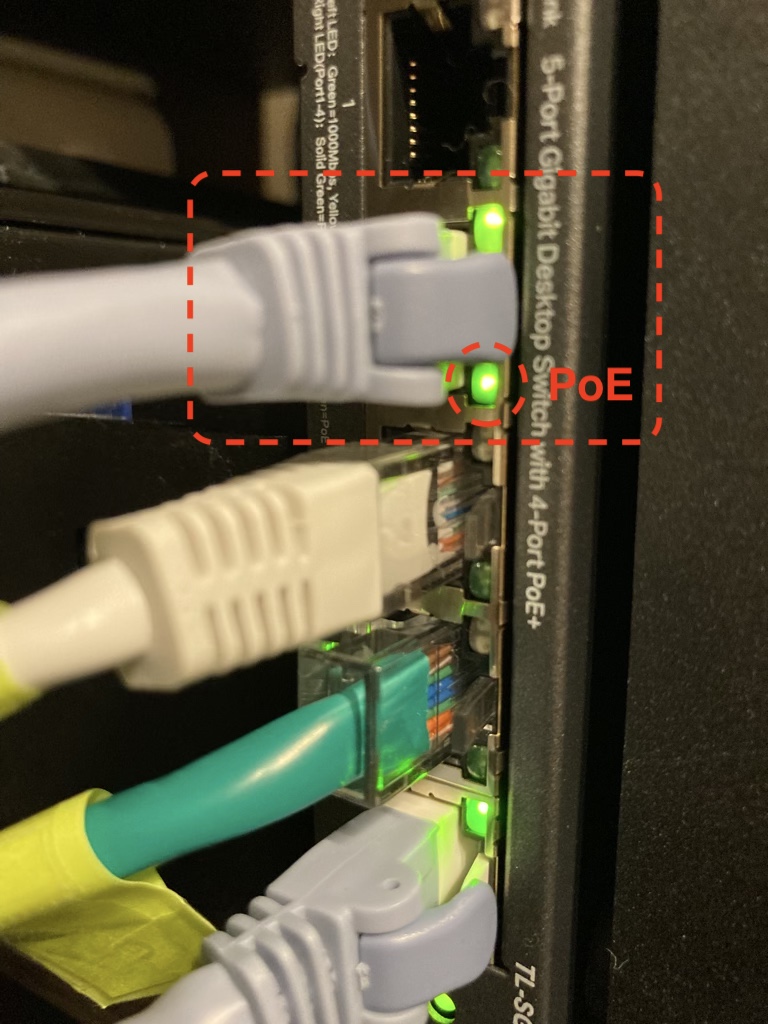
PoE HATを装着してみる その2
次は15W POE ModuleをRasPi 3B+に装着してみます。ケースはオープン型で余裕があるのでこのまま使えそうです。

先ほどのPoEと比べて薄型です。

ヒートシンクは薄型(右側)に変更しましたが、まだ邪魔だったので結局外しました。


このような感じになりました。GPIOは全部埋まるので使えません。

ケースを組み直しました。

PoE 起動
こちらもLANケーブルを指すだけで、無事電源が入りました。
説明によると、ファンのスピードを変更出来るとの事です。温度を見ながら調整する必要があるかもしれません。
InnoMaker PI PoE 15w module fan Maximum Speed up to 6500 RPM, Fan Speed can be controlled by software through I2C (GPIO2, GPIO3), When power up, it runs at maxim speed;
Quick Start:
Step1:
Edit config.txt by command ‘sudo nano /boot/config.txt’, add ‘dtparam=i2c_arm=on,dtparam=i2c_vc=on’ and save file;
Step2:
Install tools by command ‘sudo apt-get install i2c-tools’, ‘sudo reboot’ ;
Step3:
Check I2C Bus Quantity by command ‘i2cdetect -l’ ,’i2cdetect -y 1′ ;
Step3:
Set PWM By command ‘i2cset -f -y 1 0x62 0x00 0x00’ or ‘i2cset -f -y 1 0x62 0x01 0x04’ or ‘i2cset -f -y 1 0x62 0x08 0x03’ or ‘i2cset -f -y 1 0x62 0x02 0xff’ ;
Note: ‘value 00-ff, 00 means max, ff means minimum, when the value is less than 80, the fan will have noise, so the recommended value between 80-ff’ ;
Step4:
We normally set it by command, ‘i2cset -f -y 1 0x62 0x06 0xff’ ;
Step5:
Check Temperature by command ‘/opt/vc/bin/vcgencmd measure_temp’
まとめ
無事、RasPi でPoE給電が出来るようになりました。
本当なら性能測定までやるべきですが今回は割愛します。とりあえず使ってみて考えます。
LAN線1本で電源供給が出来るので、電源アダプタを探したり、コンセントの口が足りなくてどうしよう。という状況から解放されます。地味ですが、非常にありがたいです。
RasPiを複数台お持ちの方はぜひやってみてください。



